محتوى المقال:
- 1 لماذا لا يتم التعرف على جهاز USB للرسالة نوافذ
- 2 كيفية إصلاح خطأ التعرف على USB عند الاتصال
- 3 الخاتمة
لماذا لا يتم التعرف على رسالة جهاز USB نوافذ
على النحو التالي من نص الرسالة ، فإنه يشير إلى مختلف مشاكل مع منفذ USB على جهاز الكمبيوتر الخاص بك ، أو مع نفسك جهاز USB الذي تقوم بتوصيله بجهاز الكمبيوتر الخاص بك.
الأسباب الدقيقة للخطأ ، لم يتم الكشف عن جهاز USB قد يكون نظاما التشغيل Windows 7 و 10 كالتالي:
- عطل الكمبيوتر العشوائي.
- الأضرار التي لحقت جهاز USB.
- تلف منفذ USB ؛
- مشاكل في عمل برامج تشغيل USB ؛
- لم يتم تثبيت التحديث الضروري لنظام التشغيل Windows على جهاز الكمبيوتر ، مسؤول عن التشغيل الصحيح لأجهزة USB ؛
- وحدة تحكم USB خارج الترتيب؛
- لوحة وصل USB لا تعمل بشكل صحيح ؛
- كبل USB الذي من خلاله تلف الجهاز فعليًا يتصل بجهاز الكمبيوتر.

اتصال جهاز USB
كيفية إصلاح خطأ التعرف على USB عند الاتصال
لذلك ، كيف تتخلص من “جهاز USB غير معروف”؟ أنا أوصي قم بما يلي:
- افصل جهازك عن الكمبيوتر الشخصي ، ثم بعد بضعة ثانية تشغيل مرة أخرى. يحدث ذلك في كثير من الأحيان فعالية؛
- إعادة تشغيل جهاز الكمبيوتر الخاص بك. قطع جهاز USB ، أعد تشغيل الكمبيوتر ، ثم أعد توصيله الجهاز. إذا كانت المشكلة عشوائية ، ثم سوف تختفي
- تحقق مما إذا كان البرنامج المساعد يعمل الجهاز. حاول توصيله بجهاز كمبيوتر آخر ، و تأكد من الاتصال على ما يرام. إذا كان الجهاز ليس كذلك المعرفة على جهاز كمبيوتر آخر ، إذن ، ربما يحتاج إلى ذلك إصلاحات.
- افصل أجهزة USB الأخرى عن الكمبيوتر (بما في ذلك لوحة وصل USB التي يتصل بها جهازك PC). في بعض الأحيان الاتصال المتزامن لعدة أجهزة USB بجهاز كمبيوتر يمكن أن تخلق الصراع بينهما (أو لخدمة الجميع الأجهزة ببساطة لا تملك طاقة كافية). افصل الأجهزة الأخرى YUSB ، وترك واحد فقط التي تحتاج إليها ؛
- حاول توصيل جهازك بمنفذ مختلف. YUSB. ربما المنفذ المحدد الذي تتصل به الجهاز لا يعمل بشكل صحيح (الفشل البدني) ؛

تغيير المنفذ عند إدخال USB
- حاول تغيير الحبل من خلالها الجهاز يتصل بالكمبيوتر ،
- قم بإزالة الرسوم المتبقية من اللوحة الأم للكمبيوتر الشخصي. قم بإيقاف تشغيل الجهاز وإيقاف تشغيل الكمبيوتر. افصل سلك الكمبيوتر مع تصاعد حامية (أو منفذ) واضغط على زر الطاقة الخاص بك الكمبيوتر ، والحفاظ عليه الضغط لمدة 5-10 ثواني. ثم مرة أخرى قم بتشغيل جهاز الكمبيوتر الخاص بك ، وانتظر حتى يتم تمهيد النظام ، ثم مرة أخرى توصيل جهاز USB الخاص بك ؛
- إلغاء تثبيت جميع وحدات تحكم USB. اذهب إلى “إدارة الأجهزة” (انقر فوق الزر “ابدأ” في شريط البحث اكتب devmgmt.msc واضغط على enter) ، افتح علامة التبويب هناك “وحدات تحكم USB” والنقر فوق كل منها باستخدام زر الماوس الأيمن ، حدد “حذف”. إزالة كافة وحدات التحكم بهذه الطريقة ، ثم اعادة تشغيل النظام الخاص بك. بعد إعادة تشغيل النظام إعادة تثبيت جميع وحدات التحكم ، فمن الممكن أن المشكلة سيتم حل “جهاز USB غير معروف” ؛

حذف وحدات تحكم USB
- تثبيت برامج التشغيل الصحيحة للجهاز YUSB. انتقل إلى إدارة الأجهزة ، من بين القائمة الأجهزة المتاحة تجد جهازك (عادة ما يبدو كـ “جهاز غير معروف” في قسم “الأجهزة الأخرى” ، أو في قسم “وحدات تحكم USB” ، علاوة على ذلك ، عادةً مع علامة تعجب التوقيع).
في حالة ظهور الجهاز المتصل على النحو “جهاز غير معروف” ، ثم يمكنك محاولة تحديث برنامج التشغيل إلى له ، النقر بزر الماوس الأيمن فوقه وتحديد خيار “تحديث السائقين “في القائمة التي تظهر.
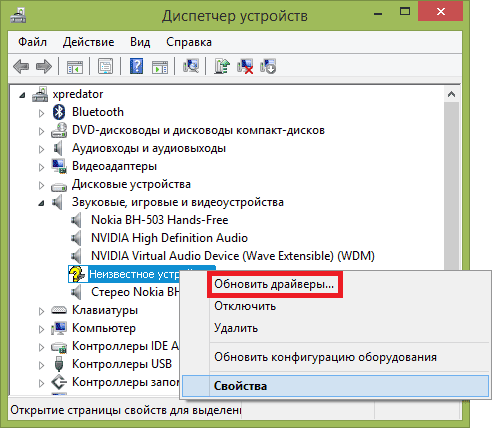
تحديث برامج تشغيل الأجهزة غير معروف
- إذا كان الجهاز لدينا في “وحدات تحكم USB” ، إذن حرك الماوس فوق الجهاز ، وانقر بزر الماوس الأيمن فوق و اختر “خصائص”.
- انتقل إلى علامة التبويب “برنامج التشغيل” وحدد الخيار “استرجاع” هناك (إذا كان لدى النظام إصدار سابق من برنامج التشغيل) ، وإلا انقر فوق “حذف”.
- ثم انقر فوق “الإجراء” في الجزء العلوي ، وحدد الخيار هناك “تحديث تكوين الأجهزة.”
- سيقوم النظام بالتحقق من الأجهزة المتاحة ، والعثور على الجهاز لدينا YUSB ، سيحاول توصيله بشكل صحيح وتثبيته عليه السائق.
يمكنك أيضًا الانتقال إلى خصائص كل من عام USB Hub ، وحدة تحكم Root USB ، وأجهزة Root محور USB ، والانتقال إلى علامة التبويب إدارة مزود الطاقة “، ألغ تحديد” السماح بتعطيل هذا الأجهزة الموفرة للطاقة ، ومعرفة ما إذا كان الجهاز يعمل بشكل صحيح.
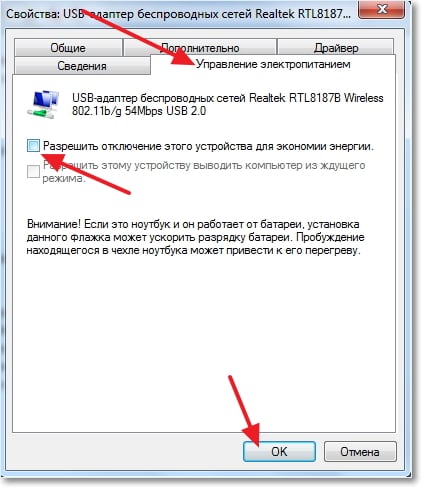
إدارة الطاقة
- قم بتثبيت جميع التحديثات الأخيرة لنظام التشغيل الخاص بك. على وجه الخصوص ، إذا كان لديك Windows 7 OS مثبتًا على جهاز الكمبيوتر الخاص بك ، وقمت بالاتصال قرص صلب خارجي إلى الكمبيوتر ، ثم تأكد من التثبيت تحديث KB976972
- قم أيضًا بتثبيت أحدث برامج تشغيل اللوحة الأم. اللوحات (عادةً يمكنك تنزيلها على موقع المطور) أو استخدم وظيفة Driver Easy تلقائيًا تحديثات برنامج التشغيل ، بما في ذلك USB.
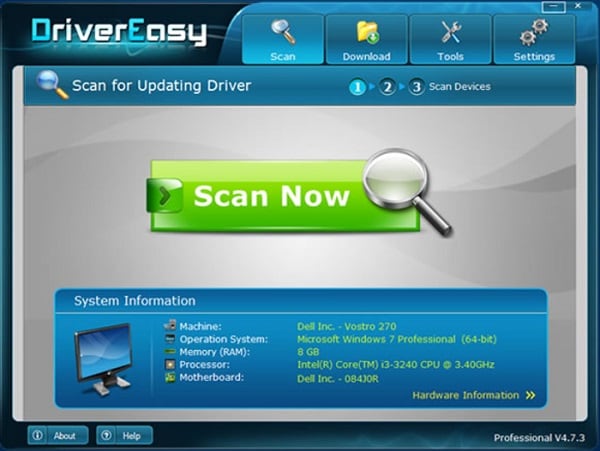
سائق سهل
استنتاج
إذا قمت بتوصيل جهاز USB بجهاز الكمبيوتر الخاص بك ، تحصل على رسالة “لم يتم التعرف على جهاز USB” ، ثم أوصي اتبع باستمرار جميع النصائح المدرجة من قبل لي أعلاه. أنصحك أن تولي اهتماما خاصا لإزالة التهمة من الأم لوحات وتحديث برامج التشغيل لجهاز USB الخاص بك – هذه هي الحيل مساعدة في حالات قليلة جدا ، مما يساعد على حل فعال مشكلة في التعرف على جهاز USB.
